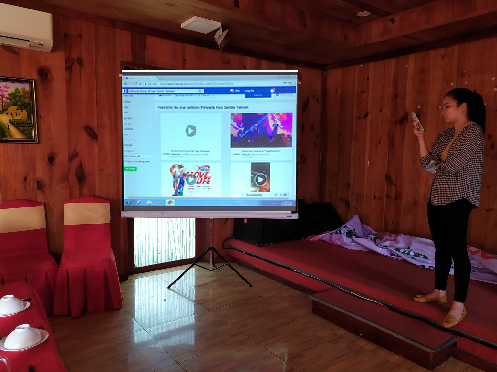Hầu hết, với những thiết bị Tivi thuộc các dòng Smart Tivi, Internet Tivi chúng ta đều có thể thực hiện kết nối với chuột, bàn phím một cách nhanh chóng để có quá trình điều khiển, sử dụng Tivi một cách thuận tiện hơn, nhanh chóng hơn. Vậy bạn có đang thắc mắc không biết tivi nhà mình có kết nối được chuột và bàn phím không? Làm thế nào để kết nối chuột, bàn phím với Smart Tivi, Internet Tivi? cách kết nối như thế nào? Trong bài viết này, tindichvu.org sẽ giúp bạn trả lời tất cả những câu hỏi trên.

Nội dung bài viết
Hướng dẫn cách kết nối chuột, bàn phím với Smart Tivi, Internet Tivi
Danh sách những thiết bị Tivi có hỗ trợ kết nối chuột, bàn phím
Bạn cần phải xem Tivi của mình có nằm trong danh sách những thiết bị Tivi có hỗ trợ kết nối chuột và bàn phím hay không trước đã nhé!

- LG: Tất cả các dòng Smart Tivi ra mắt 2014 trở về sau đều kết nối được chuột và bàn phím.
- Sony: Chỉ có Android Tivi Sony ra mắt từ 2015 hỗ trợ chuột, bàn phím. Tuy nhiên khả năng tương thích với chuột bàn phím chưa cao lắm.
- Samsung: Tất cả các dòng Internet Tivi, Smart Tivi Samsung ra mắt năm 2014 ( tên model có chữ H), 2015 (tên model có chữ J) và 2024 (tên model có chữ K) trở về sau đều hỗ trợ kết nối chuột, bàn phím.
- TCL: Các dòng Smart Tivi TCL ra mắt từ năm 2015 như TCL Z1, TCL S4700… sẽ kết nối được chuột và bàn phím.
- Toshiba: Các dòng Smart Tivi Toshiba hệ điều hành Android sẽ hỗ trợ kết nối chuột , bàn phím.
- Skyworth: Các dòng Smart Tivi Skyworth ra mắt 2015 sẽ kết nối được chuột, bàn phím.
- Panasonic: Các dòng Smart Tivi Panasonic ra mắt từ 2014, 2015 sẽ kết nối được chuột, bàn phím.
Hướng dẫn cách kết nối chuột, bàn phím với Smart Tivi, Internet Tivi
1. Cách kết nối chuột, bàn phím có dây với Tivi

- Với các thiết bị chuột, bàn phím có dây sử dụng cổng PS2 (Đầu kết nối tròn không phải USB) các bạn cần phải có thiết bị đầu đổi chuột và bàn phím sang USB như hình trên.

- Với các thiết bị chuột, bàn phím có dây sử dụng cổng USB để kết nối, các bạn chỉ việc thực hiện kết nối chuột, bàn phím với Tivi qua cổng USB trên Tivi (Thường được đặt ở 2 cạnh Tivi như hình trên).
Sau khi kết nối thành công, các bạn sẽ đợi vài giây để Tivi nhận diện chuột và bàn phím, và sau đó các bạn có thể sử dụng như bình thường.
2. Cách kết nối chuột, bàn phím không dây với Tivi
- Khác với các thiết bị chuột, bàn phím có dây để kết nối chuột, bàn phím bluetooth với Tivi chúng ta cần phải có đầu thu Bluetooth của chuột, bàn phím đi kèm với thiết bị.
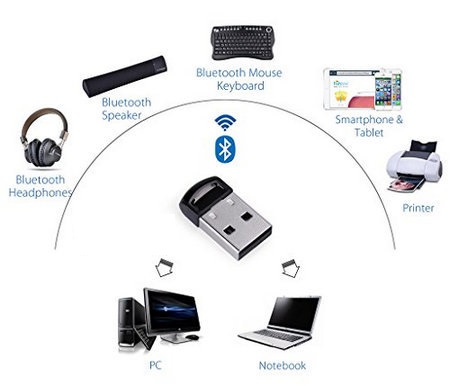
- Sau đó để thực hiện kết nối chuột, bàn phím không dây với Tivi chúng ta chỉ cần gắn đầu thu Bluetooth của chuột, bàn phím với cổng kết nối USB của Tivi.

Lợi ích của việc kết nối chuột, bàn phím với tivi
- Giúp thao tác nhập chữ, số nhanh chóng hơn. Thử tưởng tượng, khi các bạn sử dụng trình duyệt web truy cập Google trên Smart Tivi để tìm kiếm một nội dung gì đó, thay vì bấm từng chữ bằng remote, bạn có thể chỉ mất vài giây để gõ xong nội dung, rất tiện phải không nào?
- Sử dụng chuột để cuốn các trang khi lướt web cũng rất nhanh chóng. Chúng ta có thể thao tác kéo chuột lên xuống như khi sử dụng trên máy tính, click chọn vào nội dung muốn xem, mở hoặc tắt các tab,…
- Điều khiển Tivi dễ hơn. Thay vì dùng Remote để di chuyển đến vị trí có tính năng bạn muốn chọn rồi nhấn nút OK, thì bạn có thể tiết kiệm được rất nhiều thời gian bằng cách click chuột.
- Mặt dù không có nhiều tính năng như trên máy tính nhưng cũng có thể đáp ứng được hầu hết các công việc bạn cần để tiết kiệm thời gian và sức lực khi sử dụng tivi.

Như vậy, chúng tôi đã giới thiệu đến các bạn danh sách các thiết bị Tivi hỗ trợ sử dụng kết nối chuột bàn phím, cũng như hướng dẫn cách kết nối chuột, bàn phím Smart Tivi, Internet Tivi thông qua cổng kết nối USB trên Tivi đã được tích hợp. Tùy theo loại tivi mà bạn đang sử dụng để lựa chọn cách kết nối cho đúng nhé!
>>> HÃY XEM NGAY Cách khắc phục Tivi không kết nối được mạng Internet
CHÚC CÁC BẠN THÀNH CÔNG NHÉ !